- Autorius Jason Gerald [email protected].
- Public 2024-01-19 22:13.
- Paskutinį kartą keistas 2025-01-23 12:25.
Šis „wikiHow“moko, kaip grupuoti duomenų dalis „Excel“, kad galėtumėte jas paslėpti dokumente. Šis metodas yra naudingas, jei turite didelių dokumentų, kuriuose yra daug duomenų. Galite grupuoti ir apibendrinti „Excel“duomenis tiek „Windows“, tiek „Mac“versijose.
Žingsnis
1 dalis iš 2: automatiškai apibendrinti
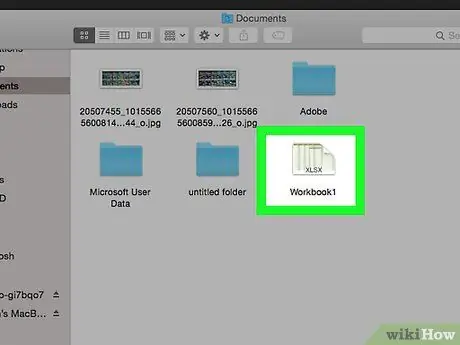
Žingsnis 1. Atidarykite „Excel“dokumentą
Dukart spustelėkite „Excel“dokumentą, kad jį atidarytumėte.
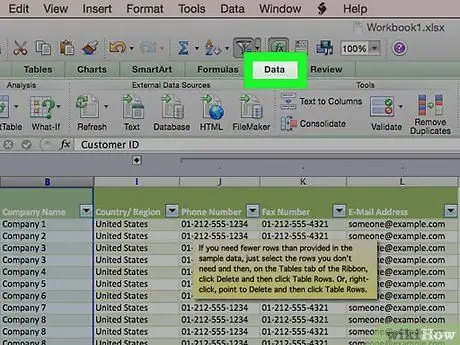
Žingsnis 2. Spustelėkite skirtuką Duomenys
Jis yra žalios juostelės kairėje „Excel“lango viršuje. Tai atidarys įrankių juostą po juosta.
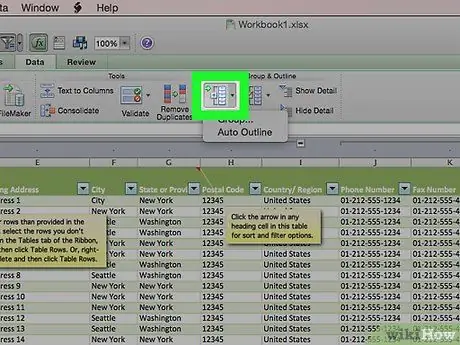
Žingsnis 3. Spustelėkite mygtuką Grupė apačioje
Šį mygtuką galite rasti dešinėje juostos pusėje Duomenys. Pasirodys išskleidžiamasis meniu.
Žingsnis 4. Spustelėkite Auto Outline
Jis yra išskleidžiamajame meniu Grupė.
Jei pasirodo langelis, kuriame sakoma „Nepavyksta sukurti kontūro“, jūsų duomenyse nėra formulių, kurias būtų galima apibendrinti. Turite rankiniu būdu apibendrinti duomenis
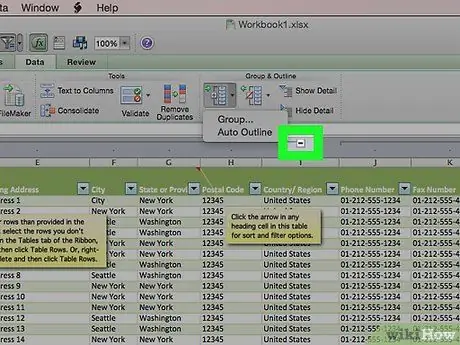
5 veiksmas. Sumažinkite duomenų rodinį
Spustelėkite mygtuką [-] „Excel“skaičiuoklės viršuje arba kairėje, kad paslėptumėte duomenų grupes. Daugeliu atvejų šis veiksmas parodys tik paskutinę duomenų eilutę.
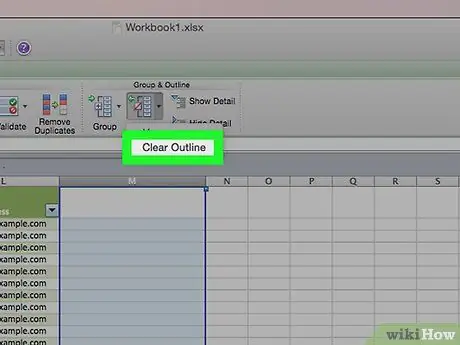
Žingsnis 6. Jei reikia, pašalinkite santraukas
Spustelėkite Išgrupuoti pasirinkimo dešinėje Grupė, tada spustelėkite Išvalyti kontūrą… išskleidžiamajame meniu. Šis veiksmas pašalina duomenų grupavimą ir grąžina anksčiau apibendrintus arba sugrupuotus duomenis.
2 dalis iš 2: apibendrinimas rankiniu būdu
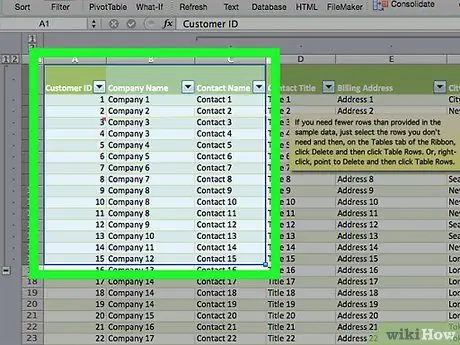
Žingsnis 1. Pasirinkite duomenis
Spustelėkite ir vilkite žymeklį iš norimo grupuoti duomenų viršutinio kairiojo langelio į apatinį dešinįjį langelį.
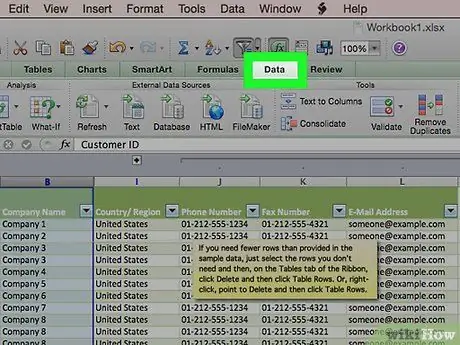
Žingsnis 2. Jei šis skirtukas dar neatidarytas, spustelėkite Duomenys
Jis yra kairėje žalios juostos pusėje „Excel“lango viršuje.
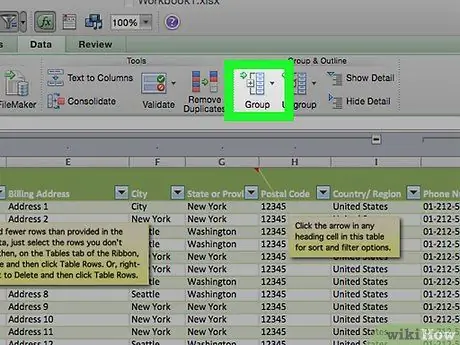
Žingsnis 3. Spustelėkite Grupės
Jis yra dešinėje įrankių juostos pusėje Duomenys.
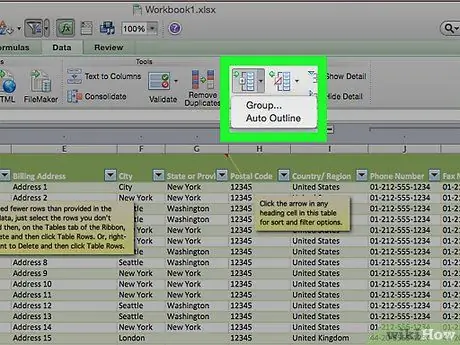
Žingsnis 4. Spustelėkite Grupės…
Ši parinktis yra išskleidžiamajame meniu Grupė.
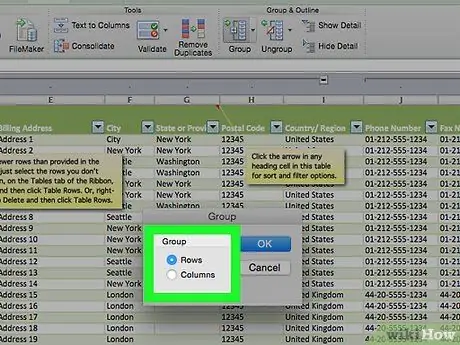
Žingsnis 5. Pasirinkite duomenų grupę
Spustelėkite Eilutės vertikaliai apibendrinti duomenis arba spustelėti Stulpeliai horizontaliai apibendrinti duomenis.
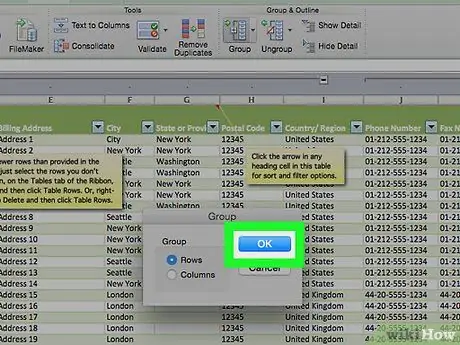
Žingsnis 6. Spustelėkite Gerai
Tai rodomo lango apačioje.
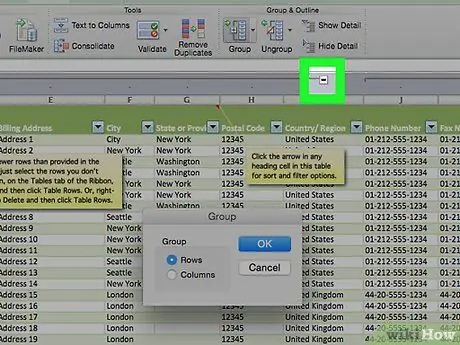
Žingsnis 7. Sumažinkite duomenų rodinį
Spustelėkite mygtuką [-] „Excel“skaičiuoklės viršuje arba kairėje, kad paslėptumėte duomenų grupes. Daugeliu atvejų šis veiksmas parodys tik paskutinę duomenų eilutę.
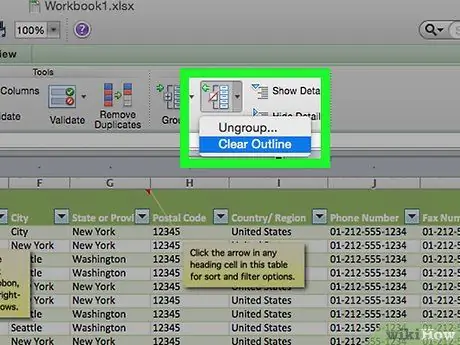
Žingsnis 8. Jei reikia, pašalinkite santraukas
Spustelėkite Išgrupuoti pasirinkimo dešinėje Grupė, tada spustelėkite Išvalyti kontūrą… išskleidžiamajame meniu. Šis veiksmas pašalina duomenų grupavimą ir grąžina anksčiau apibendrintus arba sugrupuotus duomenis.






